Nota del editor: Microsoft ya no vende Windows 10 y su soporte finalizará el 14 de octubre de 2025. Sin embargo, aún puede comprar Windows 10 en algunos minoristas externos.
Encontrar la clave de producto de Windows 10 puede parecer una búsqueda del tesoro. A menudo está escondido en una pegatina de difícil acceso en el hardware de su computadora o escondido en el paquete de una copia física, suponiendo que aún no haya tirado la caja.
Sin embargo, antes de meterse en un armario o detrás de su escritorio en busca de un código alfanumérico de 25 dígitos en letra pequeña en la parte posterior de su PC, existen formas menos extenuantes de rastrear su clave de producto de Windows 10.
Este tutorial le muestra cómo encontrar su clave de producto de Windows 10 utilizando la potencia del sistema operativo. También hemos publicado consejos sobre cómo encontrar su clave de producto en Windows 11.
Cómo encontrar su clave de producto de Windows 10
El éxito de cualquiera de estos métodos depende en gran medida de cómo se activó su PC. Si activó Windows 10 actualizando desde una instalación válida de Windows 7 u 8 o con la compra reciente de la computadora, probablemente encontrará la clave del producto con la mayoría de estos métodos. Sin embargo, si su PC se activó como parte del acuerdo de licencia de una organización, encontrar una clave de producto puede resultar más problemático.
1. Símbolo del sistema
El método más directo para encontrar su clave de producto de Windows 10 es desde la línea de comando.
- Tipo
cmden el cuadro de búsqueda del escritorio de Windows 10. - Luego, haga clic derecho en el resultado de la línea de comando.
- Seleccione ejecutar como administrador en el menú contextual.
- Escriba este comando cuando se le solicite:
wmic path softwareLicensingService get OA3xOriginalProductKey
Como se muestra en la imagen a continuación, el comando mostrará su clave de producto actual de Windows 10.
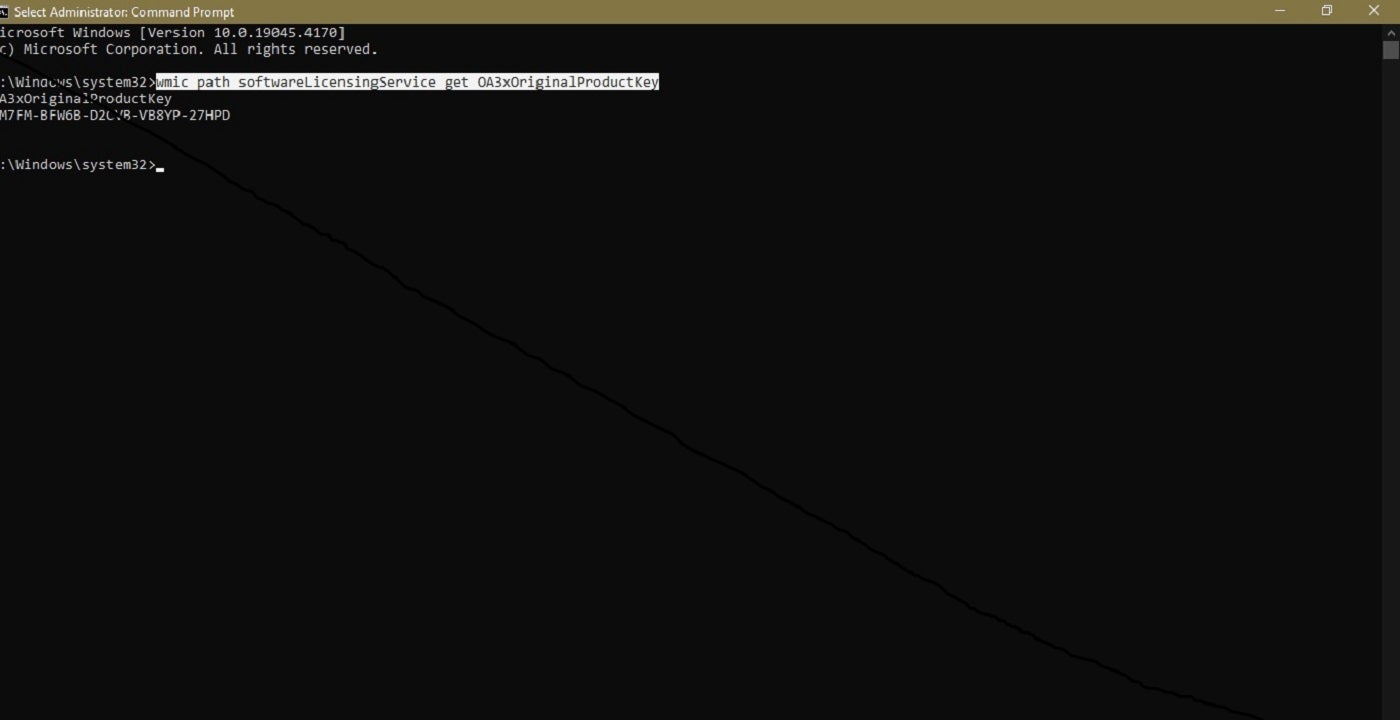
2. PowerShell
Si está utilizando Windows 10 PowerShell, el proceso es similar:
- Haga clic derecho en el botón Menú Inicio.
- Seleccione Windows PowerShell (Administrador) en el menú contextual.
- Escriba este comando cuando se le solicite para revelar la clave del producto.
powershell "(Get-WmiObject -query 'select * from SoftwareLicensingService').OA3xOriginalProductKey"
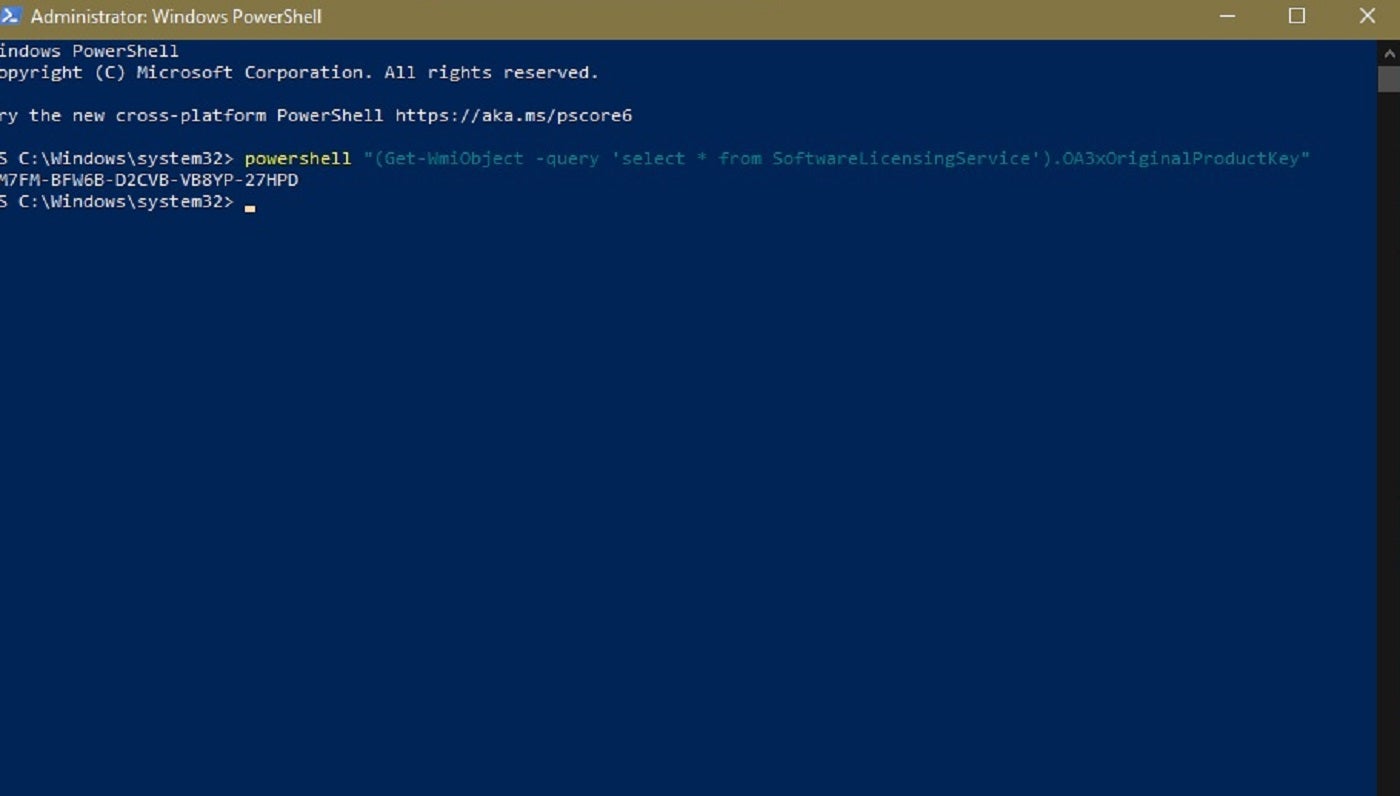
3. Archivo de registro
La clave del producto se almacena en el archivo de registro de Windows 10, por lo que es posible encontrar el código allí si conoce la clave correcta. Para hacerlo:
- Tipo
regediten la búsqueda del escritorio de Windows 10 y seleccione el elemento apropiado en los resultados. - Navegue hasta esta clave:
Computer\HKEY_LOCAL_MACHINE\SOFTWARE\Microsoft\Windows NT\CurrentVersion\SoftwareProtectionPlatform
Como puede ver a continuación, la clave BackupProductKeyDefault revelará una clave de producto válida de Windows 10.
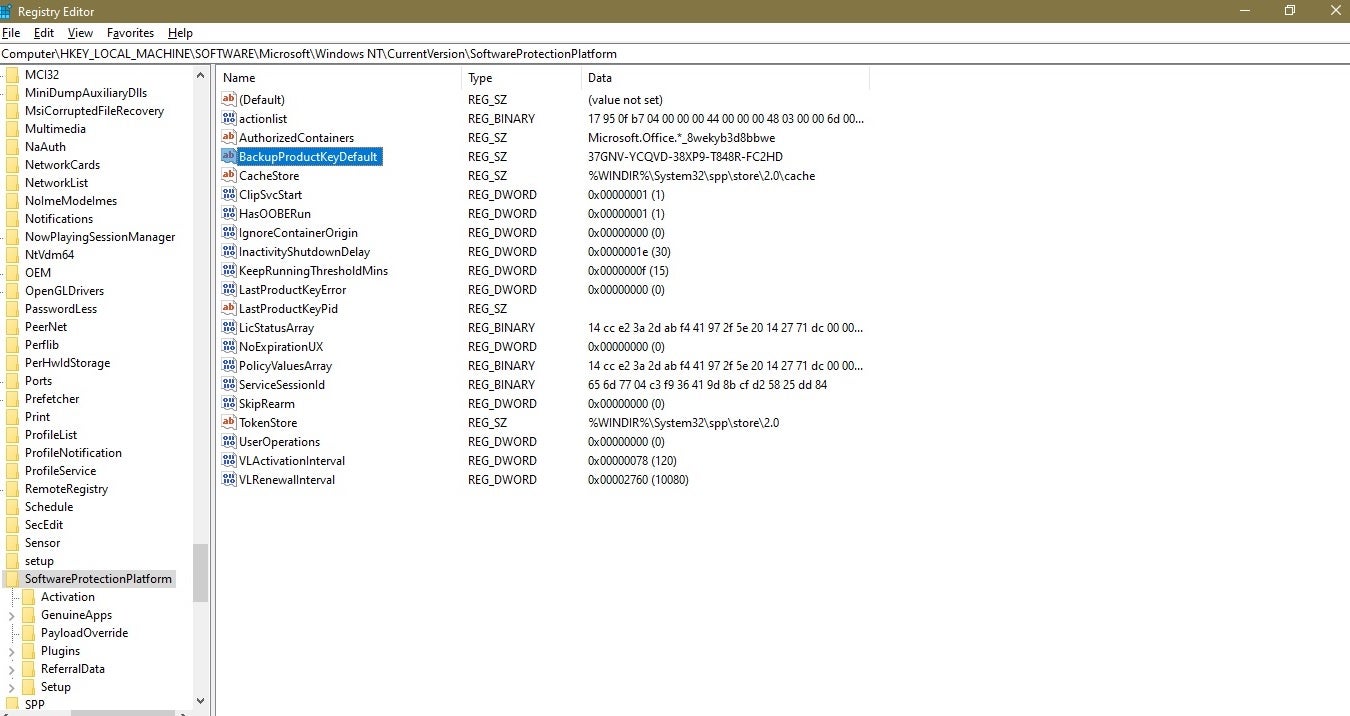
Nota: En mi caso, la clave de producto de Windows 10 que se muestra tanto en el símbolo del sistema como en los métodos de PowerShell es la misma; en el ejemplo de registro, la clave del producto es diferente. La mejor explicación que puedo sugerir es que debido a que actualicé de Home a Pro en la PC de ejemplo, la clave de producto que se muestra es para la actualización a Pro o viceversa. Si tiene una solución mejor, háganoslo saber.
VER: Windows 10 y 11 en modo S: ¿Qué es y debería usarlo?
Otras formas de encontrar su clave de producto de Windows 10
Los proveedores externos ofrecen aplicaciones que también pueden ubicar y mostrar su clave de producto de Windows 10. Estas aplicaciones esencialmente hacen lo mismo que hicimos aquí, pero introducen la programación de otra persona y posibles problemas de seguridad.
Además, si compró Windows 10 en Microsoft Store, la información de la clave del producto está disponible en el historial de pedidos de su cuenta.
¿La clave de producto de Windows 10 está vinculada a mi hardware?
Si compró un dispositivo con una clave OEM, como una computadora portátil Dell o Lenovo, la clave de producto de Windows 10 puede estar vinculada a su hardware. Sin embargo, si compró una copia digital de Windows, puede transferir la licencia a otra computadora.
¿Qué debo hacer si pierdo mi clave de producto después de comprar Windows 10?
De acuerdo a microsoftsi ninguno de los métodos enumerados aquí funciona, es posible que pueda comunicarse con el fabricante de su dispositivo para encontrar la clave del producto. Sin embargo, es probable que esto sólo sea posible si su dispositivo aún está en garantía. Es posible que deba comprar una nueva licencia minorista si todo lo demás falla.
¿Puedo transferir mi licencia de Windows 10 a otra computadora?
Sí. Solo tenga en cuenta que las licencias de Windows 10 están diseñadas para usarse en una computadora a la vez.

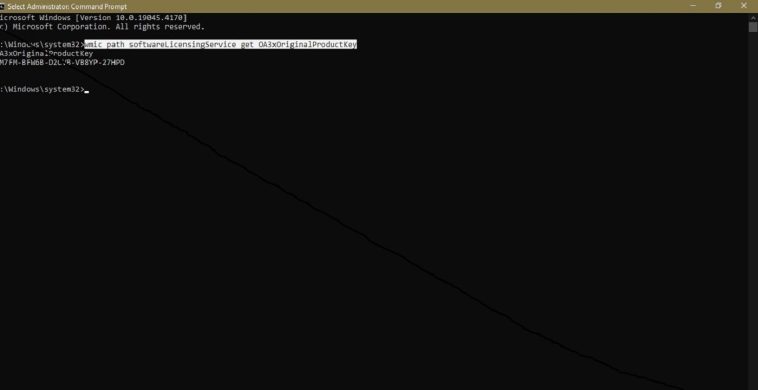


GIPHY App Key not set. Please check settings